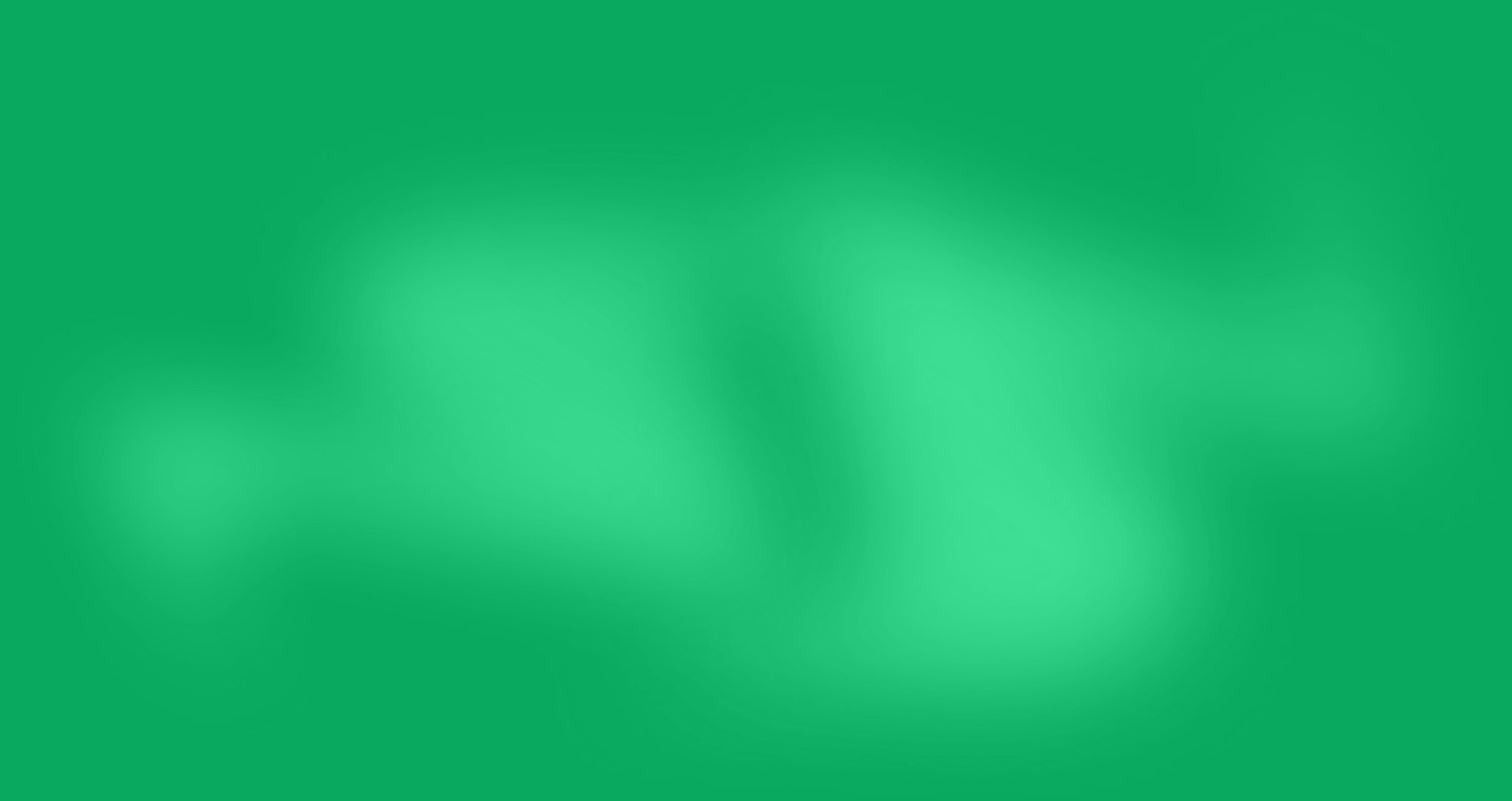Como conectar e desconectar um número de WhatsApp no Wzap? - Wplay
Escrito por Tutorial
Última atualização
Olá! Seja bem-vindo ao nosso tutorial, vamos explorar como conectar seu WhatsApp ao Wzap e criar fluxos de conversa para interagir com os usuários. Vamos começar!
Acessar a Opção Chatbot
Acesse "Wzap" localizado em nosso menu principal.
Ou clique aqui
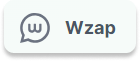
Conectar seu WhatsApp IOS
Abra o WhatsApp em seu celular.

Toque em "Configurações".

Selecione "Dispositivos conectados".

Em seguida, "Conectar dispositivos".

Aponte seu celular para a tela do computador ou dispositivo onde você está usando o Wzap para escanear o QR code exibido na tela.
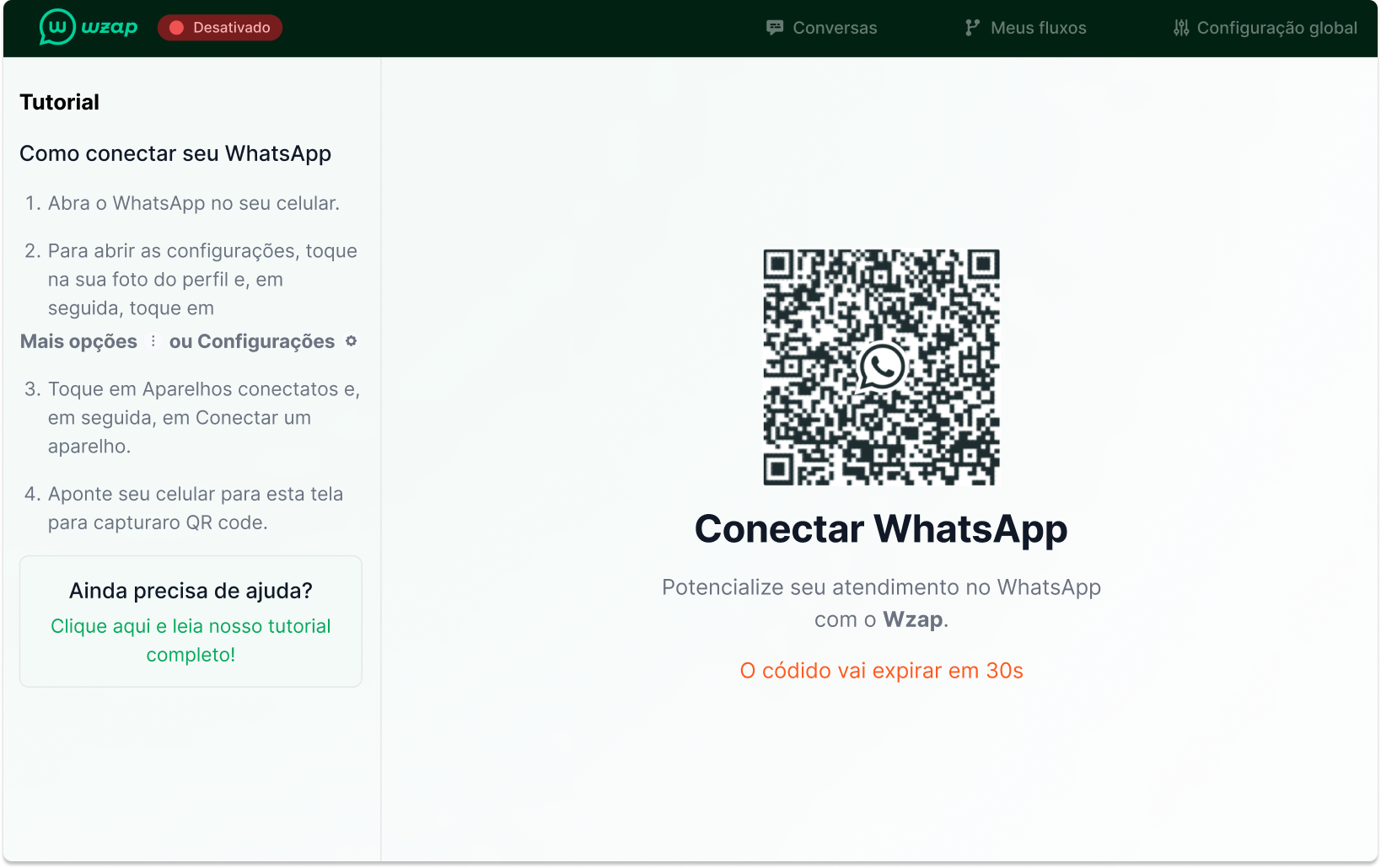
Conectar seu WhatsApp Android
Abra o WhatsApp em seu celular.

Toque na sua foto do perfil e, em seguida, toque em "Mais opções" ou "Configurações".
Selecione "Dispositivos conectados" e, em seguida, "Conectar um aparelho".
Aponte seu celular para a tela do computador ou dispositivo onde você está usando o Wzap para escanear o QR code exibido na tela.
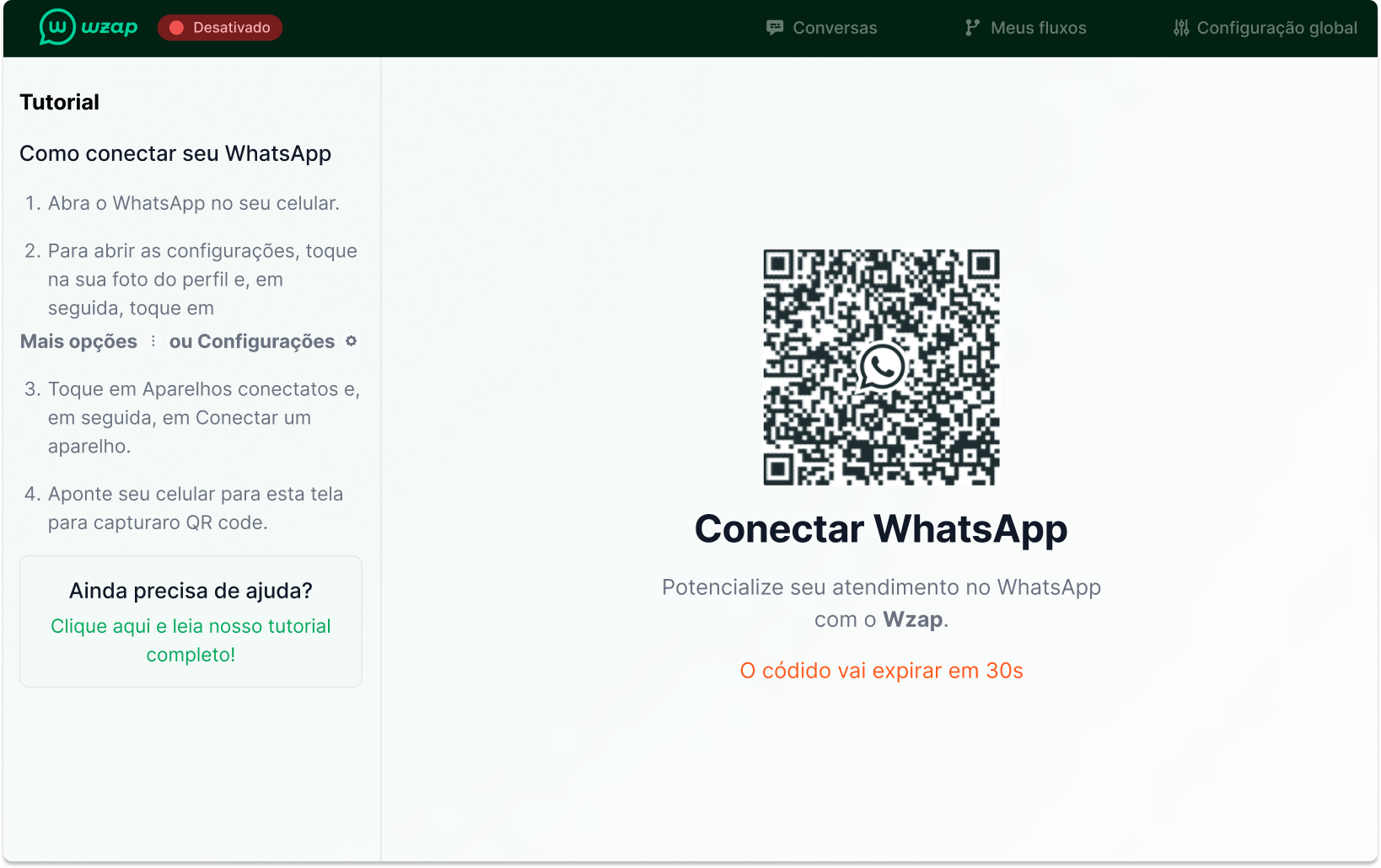
Desconectar
Agora para desconectar seu Wahatsapp do Wzap, vá até a perte superior do Wzap.

Clique na opção Desconectar.
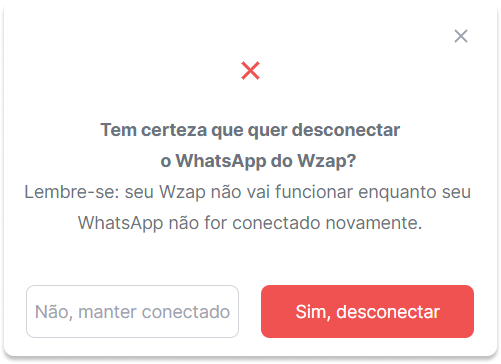
Em seguida clique no botão "Sim, desconectar".
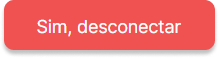
Parabéns! Você aprendeu como conectar e desconectar seu WhatsApp ao Wzap.Se precisar de mais alguma ajuda, não hesite em entrar em contato conosco.